12 ขั้นตอนในการดำเนินการก่อนเปิดตัวเว็บไซต์ WordPress ของคุณ
เผยแพร่แล้ว: 2023-05-11คุณได้ใช้เวลาในการออกแบบ สร้าง และเขียนโค้ดไซต์ WordPress ใหม่ของคุณแล้ว และในที่สุดก็ถึงเวลาสำหรับขั้นตอนสุดท้าย — เปิดตัว! อย่างไรก็ตาม มีหลายรายการที่ต้องตรวจสอบรายการก่อนเปิดตัวก่อนที่จะเผยแพร่เว็บไซต์ WordPress ของคุณ สิ่งต่างๆ เช่น การตรวจสอบเนมเซิร์ฟเวอร์ซ้ำและการรีเฟรชเนื้อหาในไซต์ของคุณนั้นเป็นเรื่องง่ายที่จะลืม ซึ่งเป็นเหตุผลที่เรามีแต่ละขั้นตอนดังต่อไปนี้
สิ่งที่ต้องทำก่อนที่คุณจะเผยแพร่เว็บไซต์ WordPress ของคุณ:
- ติดตั้งใบรับรอง SSL ของคุณ
- ปิดใช้งานสิ่งที่อนุญาตเนื้อหาที่ผู้ใช้สร้างขึ้น
- รีเฟรชเนื้อหาของไซต์ของคุณ
- อัปเดตปลั๊กอินและธีมทั้งหมด รวมถึงปลั๊กอินพรีเมียม
- ล้างแคชในปลั๊กอินตัวสร้างเพจ ธีม หรือปลั๊กอินแคช
- ใช้ตัวตรวจสอบลิงก์เสียเพื่อตรวจสอบลิงก์เสียหรือภาพที่ขาดหายไป
- ทดสอบแต่ละหน้าของไซต์และการทำงานใดๆ
- เผยแพร่เว็บไซต์ WordPress ของคุณระหว่างวันอังคารถึงวันพฤหัสบดี
- เพิ่มประสิทธิภาพลิงก์ถาวรสำหรับ SEO
- สร้างแผนผังไซต์ XML
- ทำให้เป็นมิตรกับมือถือ
- บังคับใช้ HTTPS
ติดตั้งใบรับรอง SSL ของคุณ (ขึ้นอยู่กับโฮสต์ของคุณ)
ขั้นตอนนี้มีความสำคัญและเป็นขั้นตอนที่คุณไม่ควรลืมสำหรับไซต์ WordPress ใดๆ ของคุณ ไม่ว่าคุณจะติดตั้งก่อนที่ไซต์ของคุณจะเผยแพร่หรือหลังจากนั้นก็ตาม Secure Sockets Layer หรือ SSL เป็นโปรโตคอลที่ใช้ในการรักษาความปลอดภัยและเข้ารหัสการสื่อสารระหว่างคอมพิวเตอร์ กล่าวอีกนัยหนึ่ง มันช่วยรักษาข้อมูลที่ละเอียดอ่อนบนไซต์ของคุณให้ปลอดภัยอย่างไม่น่าเชื่อ ซึ่งรวมถึงสิ่งต่างๆ เช่น รหัสผ่าน ข้อมูลบัตรเครดิต ข้อมูลรับรองธนาคาร – โดยพื้นฐานแล้ว ข้อมูลใดก็ตามที่ไซต์ของคุณจัดเก็บไว้ซึ่งคุณ (และผู้ใช้ของคุณ) ต้องการให้ปลอดภัย
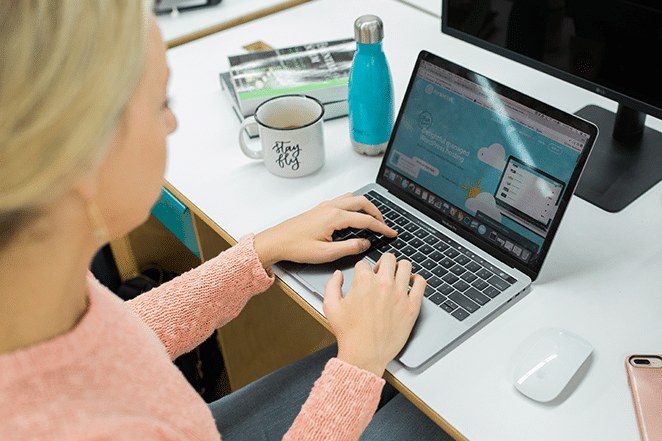
เงยหน้าขึ้นมองที่แถบการนำทางในเบราว์เซอร์ของคุณ – เห็นแม่กุญแจตัวเล็กๆ ก่อน URL ของเว็บไซต์หรือไม่ นั่นเป็นสัญลักษณ์ว่าไซต์ได้ติดตั้งใบรับรอง SSL และทำให้ข้อมูลปลอดภัย คุณยังสามารถบอกได้ว่าไซต์ใดใช้ SSL หรือไม่โดยดูที่ URL ถ้ามันขึ้นต้นด้วย https แทนที่จะเป็น http แสดงว่าคุณติดตั้ง SSL แล้ว
ปิดการใช้งานทุกอย่างที่อนุญาตเนื้อหาที่ผู้ใช้สร้างขึ้น
หากไซต์ของคุณเป็นอีคอมเมิร์ซ, LMS, ฟอรัม, การเป็นสมาชิก หรือมีเนื้อหาอื่นๆ ที่ผู้ใช้สร้างขึ้น ให้ปิดใช้งานสิ่งที่อนุญาตเนื้อหาที่ผู้ใช้สร้างขึ้น (การสั่งซื้อ ความคิดเห็น โพสต์ ฯลฯ) คุณสามารถเปิดใช้งานได้หลังจากเปิดตัว
รีเฟรชเนื้อหาเว็บไซต์ของคุณ
ขั้นตอนนี้ใช้เฉพาะเมื่อคุณเพิ่งย้ายไซต์ หากคุณทำการเปลี่ยนแปลงเว็บไซต์เก่าของคุณต่อไปในขณะที่สำเนาใหม่กำลังถูกย้ายไปยังโฮสต์ WordPress ที่มีการจัดการใหม่ของคุณ คุณอาจต้องกลับไปที่สำเนาต้นฉบับนั้นเพื่อรับเนื้อหาที่อัปเดต
อัปเดตปลั๊กอินและธีมทั้งหมด รวมถึงตัวพรีเมียม
ขั้นตอนนี้ไม่ใช่เรื่องน่าแปลกใจเพราะคุณควรอัปเดตปลั๊กอินและธีมเป็นประจำ อย่างไรก็ตาม อาจไม่สามารถอัปเดตธีมหรือปลั๊กอินพรีเมียมได้โดยตรงผ่านแดชบอร์ดของ WordPress การอัปเดตเหล่านี้มักต้องมีการติดต่อโดยตรงกับผู้พัฒนาธีมหรือปลั๊กอิน การอัปเดตธีมและปลั๊กอินพรีเมียมเป็นสิ่งสำคัญอย่างยิ่ง เนื่องจากมักถูกมองข้ามแหล่งที่มาของโค้ดที่ล้าสมัย ซึ่งอาจทำให้เกิดข้อผิดพลาดร้ายแรงและช่องโหว่ด้านความปลอดภัยได้

ล้างแคชในปลั๊กอิน ธีม และตัวสร้างเพจใดๆ
ปลั๊กอินแคช
หากไซต์ของคุณไม่แสดงการเปลี่ยนแปลงใหม่หรือหากคุณมีปัญหากับ URL เก่าที่ติดอยู่ มีโอกาสที่ดีที่จะมีแคชของธีมหรือปลั๊กอินที่ยึดเนื้อหาเก่าไว้ สิ่งนี้สามารถเกิดขึ้นได้แม้ในขณะที่คุณล้างแคชต่างๆ
แคชที่มักถูกลืมคือการแคชธีมและปลั๊กอิน สำหรับธีมและปลั๊กอินของเครื่องมือสร้างเพจและเว็บไซต์ ไฟล์ CSS/JS มักจะถูกฮาร์ดแคช และอาจต้องใช้เวลาสักระยะในการค้นหาปุ่มเพื่อล้างข้อมูลเหล่านี้
ใช้ตัวตรวจสอบลิงก์เสียเพื่อตรวจสอบลิงก์เสียหรือรูปภาพที่ขาดหายไป
ลิงก์เสียคือ - คุณเดาได้ว่าเป็นลิงก์ที่ใช้งานไม่ได้อีกต่อไป สิ่งนี้สามารถเกิดขึ้นได้จากหลายสาเหตุ แต่สาเหตุที่พบบ่อยที่สุดคือเมื่อเพจถูกลบหรือย้ายไปยังตำแหน่งอื่น ซึ่งทำให้เซิร์ฟเวอร์แสดงข้อผิดพลาด 404 not found สิ่งนี้จะกลายเป็นประสบการณ์การเข้าชมที่ไม่ดีสำหรับทุกคนในไซต์ของคุณ ดังนั้นการตรวจสอบลิงก์เสียจึงเป็นสิ่งจำเป็นก่อนที่จะเปิดไซต์ WordPress ของคุณ!

หากต้องการตรวจสอบลิงก์เสีย ฉันขอแนะนำเครื่องมือและบริการเหล่านี้:
- Mac: ความซื่อสัตย์
- Windows: นักสืบ Link ของ Xenu
- ทั้งหมด: ตัวตรวจสอบลิงก์เสียออนไลน์
หมายเหตุ: แม้ว่าจะมีปลั๊กอิน WordPress เพื่อช่วยในเรื่องนี้ แต่ฉันไม่แนะนำวิธีการดังกล่าว ปลั๊กอินเหล่านี้มักจะใช้ทรัพยากรจำนวนมากและอาจทำให้ไซต์ของคุณช้าลงได้

ทดสอบแต่ละหน้าของไซต์และการทำงานใดๆ
ทดสอบแต่ละหน้าของไซต์และฟังก์ชันการทำงานเพื่อให้แน่ใจว่าทุกอย่างทำงานได้ตามที่ควรจะเป็น ด้วยวิธีนี้ คุณจะไม่ต้องทำการเปลี่ยนแปลงในภายหลัง และคุณไม่ต้องเสี่ยงที่จะสูญเสียผู้เยี่ยมชม (และผู้มีโอกาสเป็นลูกค้า) เนื่องจากหน้าที่ผิดพลาด
นี่คือรายการที่จะช่วยให้คุณเริ่มต้น:
- การฝังของบุคคลที่สาม
- รถเข็น
- ฟีด
- วิดเจ็ต
- เผยแพร่เว็บไซต์ WordPress ของคุณระหว่างวันอังคารถึงวันพฤหัสบดี
- เพิ่มประสิทธิภาพลิงก์ถาวรสำหรับ SEO
- สร้างแผนผังไซต์ XML
- ทำให้เป็นมิตรกับมือถือ
ถ่ายทอดสดเว็บไซต์ WordPress ของคุณระหว่างวันอังคารถึงวันพฤหัสบดี
โดยปกติแล้ว วันอังคาร วันพุธ และวันพฤหัสบดีจะเป็นวันที่มีคนเข้าชมน้อย ดังนั้นลองเปิดไซต์ของคุณในวันใดวันหนึ่ง
เพิ่มประสิทธิภาพ Permalinks สำหรับ SEO
ลิงก์ถาวรคือ URL ถาวรไปยังเพจและบล็อกโพสต์ของคุณ ตลอดจนหมวดหมู่และแท็กที่เก็บไว้ ลิงก์ถาวรคือที่อยู่เว็บที่ใช้เชื่อมโยงไปยังเนื้อหาของคุณ URL ของโพสต์แต่ละรายการควรเป็นแบบถาวรและไม่เคยเปลี่ยนแปลง — ด้วยเหตุนี้จึงเป็นชื่อลิงก์ถาวร หน้าจอการตั้งค่าลิงก์ถาวร ใน WordPress ให้คุณเลือกโครงสร้างลิงก์ถาวรเริ่มต้นได้ คุณสามารถเลือกจากการตั้งค่าทั่วไปหรือสร้างโครงสร้าง URL แบบกำหนดเอง
ตามค่าเริ่มต้น WordPress จะใช้ URL ของเว็บซึ่งมีวันที่และชื่ออยู่ในนั้น อย่างไรก็ตาม WordPress ให้คุณสามารถสร้างโครงสร้าง URL ที่กำหนดเองสำหรับลิงก์ถาวรและคลังข้อมูลของคุณได้ สิ่งนี้สามารถปรับปรุงความสวยงาม การใช้งาน และความเข้ากันได้ของลิงก์ของคุณ ในระยะสั้น อย่าลืมใช้คำหลักในทุก ๆ ลิงก์ถาวร!
สร้างแผนผังไซต์ XML
จากข้อมูลของ Neil Patel แผนผังไซต์ XML (Extensible Markup Language) คือรายการของ URL ของเว็บไซต์ และเรียกว่าแผนผังไซต์เนื่องจากแผนที่จะแสดงโครงสร้างของเว็บไซต์และเนื้อหาของเว็บไซต์
เครื่องมือค้นหา เช่น Google ใช้โปรแกรมรวบรวมข้อมูลเพื่อจัดระเบียบและจัดทำดัชนีข้อมูลบนเว็บ โปรแกรมรวบรวมข้อมูลเหล่านี้สามารถอ่านข้อมูลได้ทุกประเภท แต่แผนผังไซต์ XML ทำให้โปรแกรมรวบรวมข้อมูลสามารถดูสิ่งที่อยู่ในเว็บไซต์ของคุณและจัดทำดัชนีตามนั้นได้ง่าย ทำงานเป็นสารบัญสำหรับไซต์ของคุณ ช่วยให้โปรแกรมรวบรวมข้อมูลได้รับข้อมูลสำคัญและจัดทำดัชนีไซต์ของคุณตามนั้น เมื่อทำเช่นนี้แล้ว เว็บไซต์ของคุณจะมีโอกาสมากขึ้นในการปรับปรุงอันดับอย่างรวดเร็ว
เรียนรู้วิธีสร้างแผนผังไซต์ XML ที่ครอบคลุมที่นี่
ทำให้เป็นมิตรกับมือถือ
เมื่อคุณออกแบบด้วยกลยุทธ์ที่เน้นอุปกรณ์เคลื่อนที่เป็นอันดับแรก คุณน่าจะใช้แนวทางปฏิบัติที่ดีที่สุดสำหรับการออกแบบ UX ที่ลองแล้วและเป็นจริง สิ่งเหล่านี้ทำให้ผู้ใช้ของคุณนึกถึงและมุ่งสู่การปรับปรุงประสบการณ์ผู้ใช้ ทั้งหมดนี้ได้รับการพิสูจน์แล้วว่าเป็นประโยชน์ต่อผลกำไรของคุณโดยการทำให้ผู้เยี่ยมชมไซต์นานขึ้นและมีส่วนร่วมกับเนื้อหาของคุณมากขึ้น
นอกจากนี้ ความคิดเกี่ยวกับอุปกรณ์พกพายังมาพร้อมกับตัวเลือกอื่นๆ มากมาย ซึ่งอาจรวมถึงการใช้ปฏิสัมพันธ์แบบเรียลไทม์ กลยุทธ์ตามสถานที่ และอื่นๆ อีกมากมาย!
บังคับใช้ HTTPS
การบังคับใช้ HTTPS หมายถึงการเปลี่ยนเส้นทางการรับส่งข้อมูลทั้งหมดไปยังไซต์ของคุณผ่านโปรโตคอล HTTP ไปยัง HTTPS เพื่อให้การรับส่งข้อมูลไปยังและจากไซต์ของคุณได้รับการเข้ารหัสและปลอดภัย แม้ว่าขั้นตอนนี้มักจะเกิดขึ้นทันทีหลังจากที่คุณเปิดเว็บไซต์ แต่ฉันก็ยังคิดว่ามันคุ้มค่าที่จะพูดถึง ดังนั้นอย่าลืม!
หากต้องการทำสิ่งนี้บน Flywheel เพียงไปที่แท็บขั้นสูงของไซต์ แล้วคุณจะพบสวิตช์สลับ "บังคับ HTTPS" (สิ่งนี้จะปรากฏขึ้นเมื่อคุณมีใบรับรอง SSL ที่ติดตั้งและใช้งานอยู่เท่านั้น) เพียงเปิดสวิตช์นั้นแล้วเราจะเปลี่ยนเส้นทางการรับส่งข้อมูลทั้งหมดของไซต์ของคุณไปยัง HTTPS ที่ระดับเซิร์ฟเวอร์โดยอัตโนมัติ!
หมายเหตุ: เมื่อคุณบังคับใช้ HTTPS บนไซต์แล้ว เบราว์เซอร์ของคุณจะกำหนดให้เนื้อหาทั้งหมดบนเว็บไซต์ต้องแสดงผ่าน HTTPS หากไซต์ของคุณมีเส้นทางแบบฮาร์ดโค้ดไปยัง HTTP ไซต์เหล่านั้นจะส่งข้อผิดพลาด 'สินทรัพย์ที่ไม่ปลอดภัย' และจะไม่ได้รับอนุญาตให้โหลด
หากคุณเพิ่งบังคับใช้ HTTPS บนไซต์ของคุณ และสังเกตเห็นรูปภาพหรือเนื้อหาที่เสียหาย — หรือโหลดอย่างถูกต้อง แต่คุณเห็นคำเตือน “เนื้อหาที่ไม่ปลอดภัย” และไม่เห็นแม่กุญแจในแถบเบราว์เซอร์ อย่ากลัวเลย! ซึ่งน่าจะเกิดจากการเรียกรูปภาพและเนื้อหาอื่นๆ เข้ามาในเพจอย่างไม่ปลอดภัย
บทสรุป
ยินดีด้วย! ตอนนี้คุณรู้ขั้นตอนก่อนการเปิดตัวทั้งหมดที่ต้องทำก่อนที่จะเปิดตัวไซต์ WordPress ของคุณ สิ่งที่คุณต้องทำต่อไปคือเปิดไซต์ WordPress ของคุณ! ด้วยเวลาที่เพิ่มขึ้น คุณสามารถกังวลน้อยลงเกี่ยวกับการเปิดตัวและเพิ่มเติมเกี่ยวกับการออกแบบและการพัฒนา หรือที่เรียกว่างานที่คุณรัก
